Fix: Adobe Premiere Tidak Mengekspor Video
Panduan Pemecahan Masalah / / August 04, 2021
Iklan
Adobe Premiere adalah perangkat lunak pengeditan video lengkap yang dikembangkan oleh Adobe Systems dan diluncurkan kembali pada tahun 2003. Ada versi Pro dari Adobe Premiere tersedia yang merupakan penerus versi Premiere standar. Pengguna dapat dengan mudah membuat, mengedit, mengatur, dan berbagi video dengan perangkat lunak Adobe Premiere dengan banyak fitur dan elemen. Meskipun aplikasi berjalan dengan lancar di sistem Windows tanpa bug atau kesalahan, tampaknya beberapa pengguna mengalami masalah akhir-akhir ini. Meskipun Adobe Premiere adalah perangkat lunak pengeditan video terkemuka di industri, terkadang Adobe tidak mengekspor video. Jika Anda juga salah satu korbannya, pastikan untuk memeriksa panduan pemecahan masalah ini.
Tidak ada pilihan yang lebih baik yang dapat ditemukan ketika datang ke aplikasi atau alat lineup Adobe untuk komputer seperti Adobe Illustrator, Adobe Premiere, Adobe Photoshop, Adobe Creative Cloud, Adobe Acrobat, Adobe After Effects, Lightroom, dan banyak lagi aplikasi lain. Sekarang, berbicara tentang Adobe Premiere, beberapa pengguna mulai melaporkan bahwa mereka tidak dapat mengekspor video yang tidak diharapkan sama sekali dari alat yang populer tersebut.
Daftar isi
-
1 Fix: Adobe Premiere Tidak Mengekspor Video
- 1.1 1. Periksa Pembaruan Adobe Premiere
- 1.2 2. Hidupkan Kembali komputer Anda
- 1.3 3. Periksa Ruang Penyimpanan Kosong yang Cukup
- 1.4 4. Tutup Tugas yang Menjalankan Latar Belakang
- 1.5 5. Coba Nonaktifkan Program Keamanan
- 1.6 6. Ubah Pengoptimalan Rendering Video
- 1.7 7. Izinkan Izin Folder
- 1.8 8. Ubah Format Codec
- 1.9 9. Periksa File Media Sebelum Mengekspor
Fix: Adobe Premiere Tidak Mengekspor Video
Terkadang perangkat lunak Adobe Premiere yang kedaluwarsa juga dapat menyebabkan masalah dengan pengeksporan video. Sementara itu, gangguan sistem sementara atau tugas yang berjalan di latar belakang atau ruang penyimpanan yang rendah atau file media yang rusak atau format codec, dan lebih banyak masalah dapat menjadi beberapa alasannya. Oleh karena itu, tanpa basa-basi lagi, mari langsung ke panduan di bawah ini.
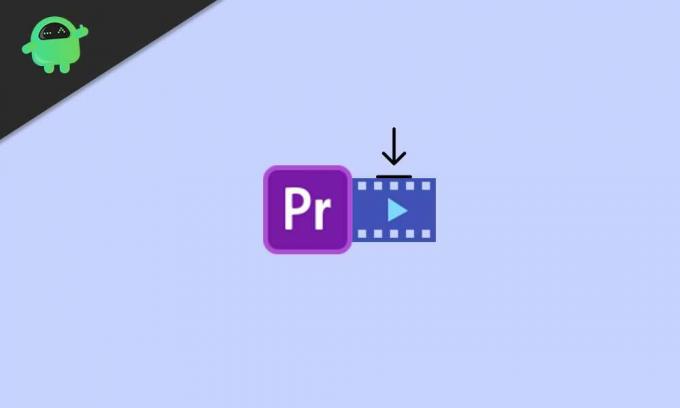
Iklan
1. Periksa Pembaruan Adobe Premiere
Sangat disarankan untuk memeriksa pembaruan Adobe Premiere karena ini dapat memperbaiki banyak bug atau kesalahan dan menyertakan beberapa fitur yang akan membantu Anda. Anda juga harus ingat bahwa Adobe sering memperbarui versi perangkat lunaknya untuk stabilitas dan peningkatan yang lebih baik. Meskipun Anda dapat memeriksa pembaruan dari perangkat lunak, Anda dapat mengunjungi halaman resmi Adobe Premiere untuk mengunduh versi terbaru secara langsung.
2. Hidupkan Kembali komputer Anda
Memulai ulang komputer Anda adalah hal sederhana yang harus dilakukan sebagai pengguna. Tetapi itu memiliki dampak besar pada sistem atau aplikasi untuk berjalan dengan baik jika entah bagaimana menyebabkan masalah cache atau kesalahan. Sementara itu, jika CPU atau GPU Anda menjadi terlalu panas atau menyebabkan masalah apa pun dengan sistem, reboot sederhana akan memperbaiki banyak masalah dalam sekejap.
3. Periksa Ruang Penyimpanan Kosong yang Cukup
Mungkin juga ruang penyimpanan komputer Anda menjadi cukup rendah dan Anda tidak memiliki cukup ruang penyimpanan untuk mengekspor video berukuran file yang lebih tinggi. Dalam skenario tersebut, perangkat lunak Adobe Premiere Anda tidak akan dapat mengekspor video jika lokasi disk yang dipilih penuh. Anda dapat mengubah lokasi ke partisi disk lain yang memiliki cukup ruang kosong atau Anda hanya perlu menghapus / memindahkan file untuk mengosongkan sebagian ruang.
4. Tutup Tugas yang Menjalankan Latar Belakang
Pastikan untuk pergi ke Task Manager (Ctrl + Shift + Esc) dan hilangkan CPU / Memori yang tidak perlu atau lebih tinggi menggunakan tugas dari bagian Proses (jika diperlukan). Setelah Anda menutup semua tugas yang menghabiskan sumber daya sistem yang tidak perlu atau lebih tinggi dari Windows Anda sistem, Anda akan dapat menjalankan aplikasi intensif grafis seperti Adobe Premiere dengan mudah selain mengekspor video.
5. Coba Nonaktifkan Program Keamanan
Meskipun tidak perlu menonaktifkan program keamanan di sistem Windows Anda, terkadang Windows Keamanan atau program antivirus pihak ketiga mana pun dapat menyebabkan banyak masalah dengan aplikasi berat atau programnya tugas. Pastikan untuk sementara mematikan perlindungan waktu nyata dari program keamanan Windows Anda dan periksa apakah masalah Adobe Premiere Tidak Mengekspor Video masih mengganggu Anda atau tidak.
Iklan
6. Ubah Pengoptimalan Rendering Video
Jika tidak ada metode di atas yang berhasil untuk Anda, coba ubah preferensi pengoptimalan rendering video di komputer Anda. Untuk melakukan ini:
- Meluncurkan Adobe Premiere atau Premiere Pro apa pun yang Anda gunakan.
- Lalu pergi ke Sunting > Klik Preferensi.
- Sekarang, Anda harus mengklik Optimalkan rendering untuk pilihan.
- Pilih Penyimpanan dan klik baik untuk menerapkan perubahan.
- Terakhir, tutup aplikasi Adobe Premiere dan buka kembali.
Namun, jika ini tidak menyelesaikan masalah, periksa metode selanjutnya.
7. Izinkan Izin Folder
Anda juga harus memastikan apakah lokasi folder ekspor video yang Anda pilih memiliki izin administrator yang cukup atau tidak. Untuk melakukan ini:
- Buka lokasi folder tempat Adobe Premiere diatur untuk mengekspor video.
- Sekarang, klik kanan di folder> Klik Properti.
- Pergi ke Keamanan tab> Klik Sunting.
- Anda harus memeriksa nama pengguna Anda di bawah Nama grup atau pengguna bagian. Jika tidak ditemukan, cukup klik Menambahkan.
- Selanjutnya, Anda harus memasukkan nama pengguna Anda> Klik Periksa Nama.
- Terakhir, klik OK untuk menambahkan nama pengguna.
- Kemudian memungkinkan kotak centang untuk Kontrol penuh di bawah Izin untuk nama pengguna bagian.
- Klik Menerapkan untuk menyimpan perubahan lalu tekan baik.
- Nikmati!
8. Ubah Format Codec
Untuk mengingat, Adobe Premiere (Pro) menggunakan file h.264 atau MPEG format codec untuk merender video. Jika ada kesalahan kompresi video yang tersedia, Anda mungkin mendapatkan pesan kesalahan berikut ini “Kesalahan kompresi codec. Codec ini mungkin tidak dapat mendukung ukuran bingkai yang diminta, atau mungkin ada kesalahan masalah perangkat keras atau memori. ” Dalam skenario itu, Anda dapat mengikuti langkah-langkah di bawah ini untuk memperbaiki masalah Adobe Premiere Tidak Mengekspor Video.
Iklan
- Luncurkan aplikasi Adobe Premiere (Pro).
- Buka Ekspor Pengaturan.
- Untuk Format: pilih menu tarik-turun> Klik Waktu cepat atau Tidak ada.
- Untuk Codec Video: Pilih Foto - JPEG.
- Setelah selesai, coba ekspor videonya.
9. Periksa File Media Sebelum Mengekspor
Kemungkinan besar proyek atau file video Anda sudah rusak dan itulah sebabnya Adobe Premiere tidak mengekspor video. Dalam hal ini, Anda dapat menonaktifkan semua trek dan kemudian mengekspor videonya. Lakukan hal yang sama untuk semua trek sampai Anda menemukan kesalahan mengekspor video. Setelah ditemukan, simpan proyek dengan nama file yang berbeda.
Sekarang, Anda dapat menghapus bagian atau bingkai yang bermasalah dari video dan mencoba mengekspornya lagi dengan nama yang berbeda. Ini akan berguna untuk Anda dan membuat video tanpa masalah apa pun.
Selesai, teman-teman. Kami menganggap panduan ini sangat berguna bagi Anda. Jika Anda memiliki pertanyaan, Anda dapat berkomentar di bawah ini.



